苹果一直以来在iPad 机型都没有放入「计算机」App,终于在WWDC24 正式宣布iPad 也会有「计算机」App 了,并且为计算机加入全新的功能,而这个全新的计算机也与iOS 18 同步更新,因此不论你是在iPhone、iPad 、Mac 使用的计算机界面、功能都会是一样的,这篇内容就以iOS 18 的操作界面来分享,苹果为计算机App 做了哪些变化?
*撰文时的使用版本为开发者测试版本,iOS 18 正式版预计在今年九月才会正式推出。

► 外观造型的变化:有多个计算机模式、加入历史记录功能
因为新的计算机App 加入新的功能,苹果在操作界面做了一些小幅调整,包含外观设计、配色,都一并做了重新设计。

iOS 18 计算机App 在「基本」模式下,乍看下跟原本的计算机差别不大,但为了加入新功能,苹果在操作界面上做了一些变化,在左下角的多一个「计算机」图示,点选这个图示就可以切换不同的计算机模式、或者开启单位换算的功能。
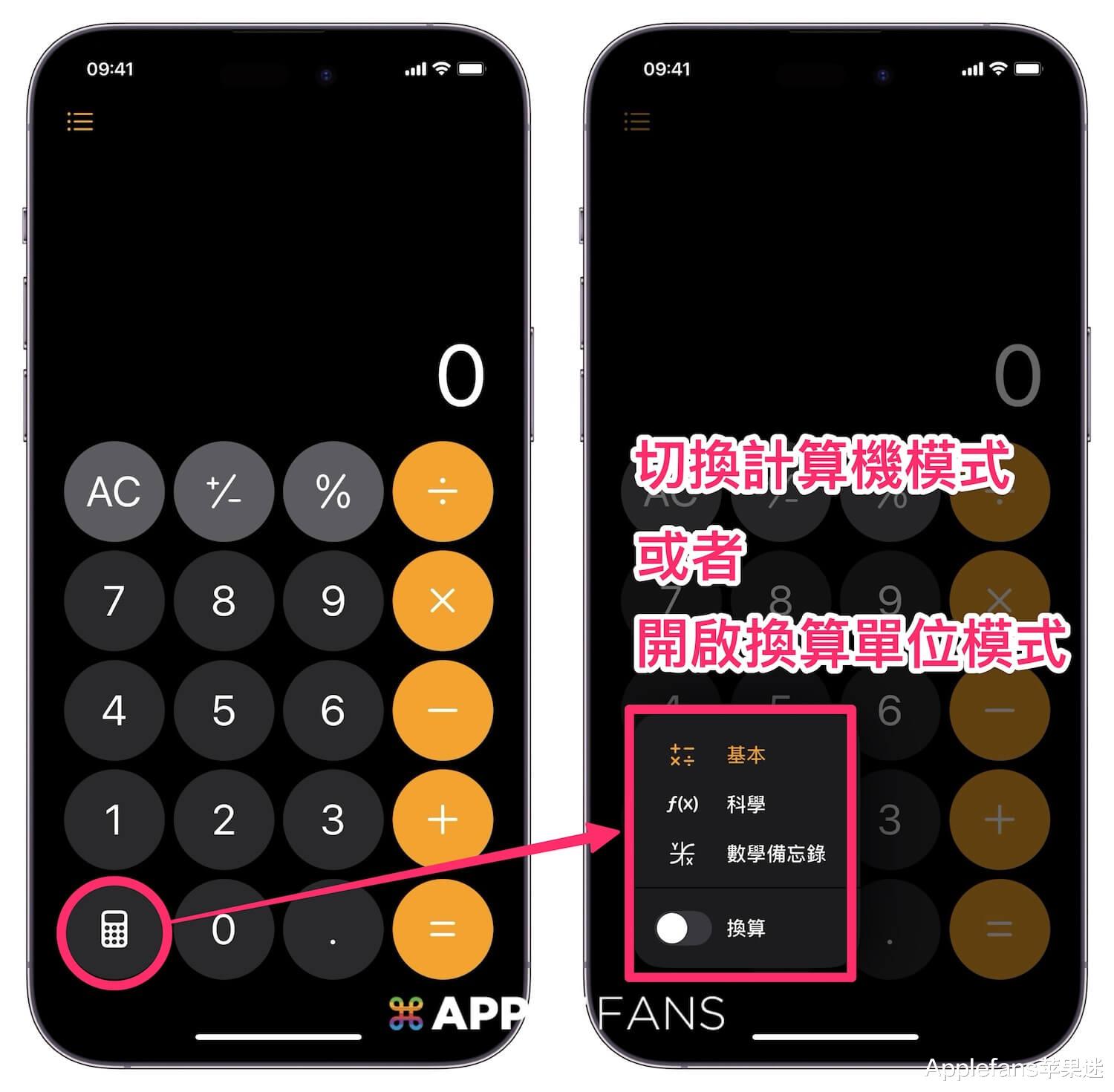
另外, 在左上角也多一个「列表」的图示,点选这个图示、或者向右滑,就可以看到过去你曾经计算过的记录。

不过也因为加入这个历史记录的功能,目前在iOS 18 Beta 测试发现,原本用在计算机「向右滑」做为删除数字的快捷手势,就无法使用,它会变成叫出历史记录。
然后,原本有的「C」按钮,用来把萤幕上的数清除掉,让它「归零」的功能,在iOS 18 的计算机,改成「倒退」键,按一下,少一个数字; 长按,才会叫出C 功能。

► iPhone 不用转成横式,就可能切换「科学」计算机
现在iOS 计算机版本,只要开启「计算机」App 的时候,把手机转成横向,计算机模式就会从原本的「基本」模式,自动切换成「科学」模式。

iOS 18 的计算机App,让你不论是直立、横向都可以使用「科学」模式。

► 新增单位转换功能,包含货币、长度、温度等等
虽然不靠第三方App,也是可以直接用iPhone 内建方式来查询外币汇率,但使用方式就很不直觉,因此每次出国的时候,很多人都需要找一个好用的《汇率计算机》来使用。苹果终于感受到使用者的痛苦,在iOS 18 的计算机App 直接可以开启「换算」功能,预设就是帮你换算各国币值。

上方是输入值,所以如果人在国外,想知道换算成台币是多少的话,上方的币值可以改成当地货币。币值切换也很直觉,只要点选币值的地方,就可以看到各国选项,找到自己要切换的国家就可以。

而且,苹果不仅仅让你可以做货币的换算,还有增加许多单位的转换功能,包含:
角度
面积
货币
资料
能量
力度
燃油
长度
功率
压力
速度
温度
时间
体积
重量

► 新增「数学备忘录」功能,用写的就可以获得答案
苹果在「计算机」App 里加入「数学备忘录」功能,把计算机切换成数学备忘录模式之后,就可以感受到原本备忘录App 的既视感,因此对于已经用很久备忘录的你,介面、工具应该都不陌生。

既然是「数学」+「备忘录」模式,重点就是你在备忘录里的数学功式,苹果可以直接帮你算出来,不管你可以使用手写、打字的方式计算内容,苹果都能帮你算出来,也满足你在不同使用场景的需求。

跟备忘录功能一样,你可以帮自己的数学式换上喜欢的颜色,让自己的数学笔记看起来更丰富。

习惯看备忘录那种白底的「浅色模式」,也可以透过右上角的「…」选项里做切换。

不过,数学备忘录最厉害的不仅仅帮你的数学式计算出答案,还可以帮你的数学式加入图形。

数学式的数字需要调整,就要重新写数学式吗?不用!苹果可以帮你做到「微调数字」,调整后的数字,不仅会直接改变在你的萤幕画面,就连插入的图形,也会跟着连动!

这个数学备忘录,可以从「计算机」App 里操作、也可以透过「备忘录」App,两边的资料会是同步的,目前看到唯一的差别,就是从「备忘录」App 是无法切换成深色模式。

苹果在iPad 正式加入「计算机」功能,同步也一起调整iOS 18 的「计算机」App 界面与功能,其中最厉害的就是「数学备忘录」功能,这对于学生、或者经常需要记录数学公式的使用者来说,应该是非常实用,而且所有计算机里的历史记录,都与iCloud 同步,你随时可以在iPhone、iPad、Mac 查看。
不过小编跟数学很不熟,可能用不到数学备忘录,但看到终于可以很直觉地换算币别,出国再也不用下载第三方工具时,就觉得计算机App 变好用了,唯一可惜的就是,换算功能还不能直接在Apple Watch 上使用。
